Recensione di AfterShot Pro
4 su 5
La maggior parte degli strumenti sono eccellenti tranne le modifiche localizzate prezzo
5 su 5
Estremamente conveniente e offre un buon rapporto qualità-prezzo facilità d'uso
4.5 su 5
Nel complesso facile da usare con alcuni piccoli problemi dell'interfaccia utente supporto
4 su 5
Eccellente supporto da parte di Corel ma limitato nel programma
Riepilogo rapido
Corel AfterShot Pro 3 è un eccellente editor di immagini RAW che offre un flusso di lavoro rapido e compatto. Dispone di solidi strumenti di gestione delle librerie, eccellenti opzioni di sviluppo e un sistema flessibile di plug-in / componenti aggiuntivi.
Il software è rivolto a fotografi professionisti, ma potrebbe non essere del tutto pronto a svolgere correttamente quel ruolo grazie a determinati problemi con il modo in cui gestisce l'editing localizzato. Per coloro che stanno già utilizzando un editor autonomo come Photoshop o PaintShop Pro nel loro flusso di lavoro, questo è un problema minore che non dovrebbe impedirti di fare buon uso del flusso di lavoro compatto a schermo singolo di AfterShot Pro e della modifica rapida in batch.
Ottieni AfterShot Pro 3 (SCONTO DEL 20%)
Cosa mi piace
- Flusso di lavoro compatto a schermo singolo
- Modifica rapida in batch
- Progettazione dell'interfaccia utente widescreen
- Nessuna importazione di catalogo richiesta
- Nessun tutorial in programma
- Piccoli problemi con l'interfaccia utente
- Il processo di modifica localizzata ha bisogno di lavoro
- I pacchetti predefiniti sono costosi
Corel AfterShot Pro 3
Valutazione complessiva: 4.2 su 5 Windows / macOS / Linux, $ 79, 99 Acquista ora (20% DI SCONTO)Navigazione veloce
// Perché dovresti fidarti di me?
// Domande frequenti su Corel AfterShot Pro
// Una recensione più approfondita di Corel AfterShot Pro 3
// I motivi alla base della mia recensione e valutazioni
// Alternative AfterShot Pro
// Conclusione
Perché dovresti fidarti di me?
Ciao, mi chiamo Thomas Boldt e lavoro con il software di modifica delle immagini da oltre 15 anni. Mi sono formato come graphic designer mentre mi insegnavo la fotografia allo stesso tempo, lavorando alla fine come fotografo di prodotti fotografando tutto, dai gioielli ai mobili artistici.
Nel corso della mia pratica fotografica, ho sperimentato una serie di diversi flussi di lavoro e editor di immagini, dandomi una vasta gamma di informazioni su ciò che ci si può aspettare da un programma di prim'ordine. La mia formazione come graphic designer ha incluso anche corsi sulla progettazione dell'interfaccia utente, che mi aiuta a ordinare i programmi buoni da quelli cattivi.
Dichiarazione di non responsabilità: Corel non mi ha fornito alcun compenso o software gratuito in cambio di questa recensione, né ha avuto alcun tipo di revisione editoriale o input sul contenuto.
Domande frequenti su Corel AfterShot Pro
A cosa serve AfterShot Pro?
È un programma completo per il flusso di lavoro di editing RAW disponibile per Windows, Mac e Linux, che consente di sviluppare, modificare ed esportare le immagini RAW. È rivolto al mercato professionale, come si può immaginare dal nome, ma sta ancora lottando per sfidare Adobe Lightroom come l'editor RAW più comunemente usato.
AfterShot Pro è gratuito?
No, AfterShot Pro 3 non è un software gratuito, ma è disponibile una versione di prova gratuita illimitata per 30 giorni dal sito Web di Corel. Trascorso tale tempo, è possibile acquistare la versione completa del software per un prezzo molto conveniente di $ 79, 99, anche se al momento della stesura di questo documento Corel offre uno sconto del 20%, portando il prezzo a soli $ 63, 99. Questo lo rende uno degli editor RAW standalone più convenienti sul mercato con un margine significativo.
Dove trovare i tutorial di AfterShot Pro?
Molte delle funzionalità di AfterShot Pro 3 saranno familiari agli utenti di altri programmi di editing RAW, ma nel caso abbiate bisogno di un po 'di guida, ci sono alcune informazioni tutorial disponibili online.
- Centro di apprendimento AfterShot Pro di Corel
- Tutorial AfterShot Pro di Corel @ Discovery Center
AfterShot Pro è meglio di Adobe Lightroom?
AfterShot Pro è la sfida diretta di Corel al dominio di Adobe Lightroom nel mercato dell'editing RAW e non si vergognano di ammetterlo. In primo piano sul sito Web di AfterShot Pro si afferma che l'ultima versione gestisce la modifica in batch fino a 4 volte più veloce di Lightroom e si può leggere la scheda tecnica pubblicata qui (PDF).
Una delle differenze più interessanti tra Lightroom e AfterShot Pro è il modo in cui rendono le stesse immagini RAW. Lightroom utilizza l'algoritmo Adobe Camera RAW (ACR) per il rendering delle immagini, che spesso risultano con gamme tonali più strette e colori leggermente sbiaditi. AfterShot Pro utilizza il proprio algoritmo proprietario per il rendering delle immagini RAW e produce quasi sempre risultati migliori rispetto all'ACR. Resource Magazine ha compilato un eccellente confronto tra Lightroom, Capture One e AfterShot Pro che vale la pena dare un'occhiata.
Mentre sembra essere più veloce, ci sono ancora alcuni problemi che Corel dovrà superare per sfidare correttamente Lightroom. Il batch veloce è fantastico, ma il goffo editing localizzato di AfterShot ha ancora molta strada da fare per raggiungere le eccellenti opzioni locali di Lightroom. Se non sei interessato a eseguire modifiche localizzate, tuttavia, il flusso di lavoro compatto a schermo singolo di AfterShot e il miglior rendering iniziale potrebbero essere in grado di convincerti a cambiare programma. Il modo migliore per scoprirlo è leggere questa recensione e poi provarla tu stesso!
Una recensione più approfondita di Corel AfterShot Pro 3
AfterShot Pro 3 è un programma di grandi dimensioni, con una serie di funzionalità diverse nelle quali non abbiamo tempo o spazio per dedicarci. Invece, esamineremo gli usi più comuni del programma, così come tutto ciò che lo distingue dagli altri editor RAW sul mercato. Si noti inoltre che le schermate seguenti sono tratte dalla versione di Windows, quindi se si utilizza AfterShot Pro per Mac o Linux l'interfaccia apparirà leggermente diversa.
Interfaccia generale e flusso di lavoro
Corel ha gestito il processo di download e installazione con molta attenzione, quindi sono rimasto un po 'sorpreso di essere trascinato nel profondo quando si trattava effettivamente di utilizzare il software. Come puoi vedere di seguito, l'interfaccia è un po 'occupata e non ci sono schermate introduttive o tutorial per fornire una guida. Puoi visitare il centro di apprendimento AfterShot Pro attraverso il menu Guida, tuttavia, e i loro video sono stati in grado di fornire alcune delle informazioni di base sull'uso del programma. Vale la pena notare che il video introduttivo principale sembra essere leggermente obsoleto al momento della stesura di questo documento, mostrando alcune piccole modifiche all'interfaccia utente rispetto alla versione che sto usando.

Una volta che inizi ad abituarti all'interfaccia, puoi vedere che in realtà è piuttosto ben progettato in uno stile che sfrutta la larghezza orizzontale extra dei monitor widescreen. Invece di posizionare la navigazione della striscia di pellicola sotto la finestra di lavoro principale, scorre verticalmente verso il basso sul lato sinistro della finestra di anteprima. Ciò significa che otterrai anteprime più grandi delle tue immagini a grandezza naturale senza dover mostrare o nascondere costantemente aspetti dell'interfaccia (anche se puoi ancora, se vuoi).
Un'altra scelta interessante è che Corel ha deciso di invertire la tendenza a seguire il sistema di layout del modulo di Lightroom, scegliendo invece di mantenere tutti gli strumenti e le funzionalità in un'unica interfaccia principale. Questo è uno dei motivi per cui l'interfaccia utente sembra un po 'ingombra all'inizio, ma ha sicuramente i suoi vantaggi quando si tratta di velocità e coerenza.
L'aspetto dell'interfaccia utente che inizialmente ho trovato più confuso era la navigazione verticale del testo ai bordi estremi della finestra. A sinistra, ti consentono di navigare tra le visualizzazioni Libreria e File System delle tue immagini, mentre a destra puoi navigare attraverso i diversi tipi di modifica: Standard, Colore, Tono, Dettaglio. Puoi anche scaricare rapidamente nuovi profili fotocamera per abbinare la tua attrezzatura fotografica specifica, se sono abbastanza recenti da non essere inclusi nell'installazione predefinita, applicare filigrane o lavorare con plugin aggiuntivi. La navigazione del testo verticale è inizialmente un po 'difficile da leggere, ma una volta che ti ci abitui, ti rendi conto che conserva molto spazio sullo schermo senza compromettere troppo l'usabilità.
Gestione della biblioteca
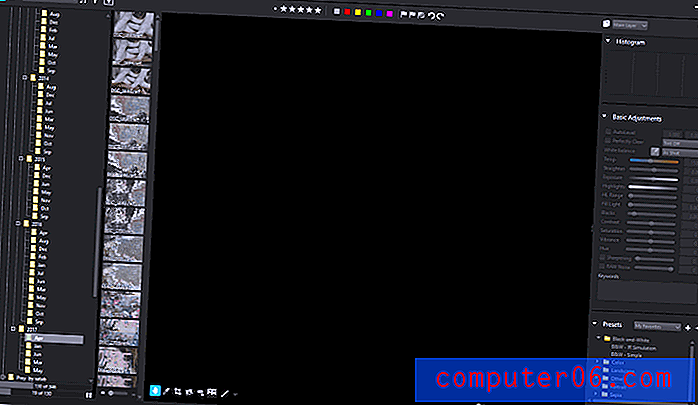
Uno dei maggiori vantaggi del flusso di lavoro di AfterShot Pro 3 è che non è necessario mantenere un catalogo di foto importate, ma è possibile scegliere di lavorare direttamente con la struttura di cartelle esistente. Dal momento che ho già organizzato tutte le mie foto in cartelle per data, questo è estremamente utile per me e consente di risparmiare un po 'di tempo di importazione. Puoi creare cataloghi di immagini se preferisci, ma in genere è più veloce non farlo a meno che la struttura delle tue cartelle non sia un disastro (siamo stati tutti lì a un certo punto). Il vantaggio principale dell'utilizzo dei cataloghi è che è possibile cercare e ordinare la libreria in base ai metadati anziché solo a una struttura di cartelle di base, ma il compromesso è il tempo impiegato per l'importazione.
In caso contrario, gli strumenti di gestione della libreria sono piuttosto eccellenti e saranno immediatamente familiari a chiunque abbia lavorato con Lightroom in passato. La codifica a colori, le classificazioni a stelle e i contrassegni di selezione / rifiuto sono tutti disponibili per aiutarti a ordinare in una volta sola le raccolte più grandi, sia che utilizzi cataloghi o cartelle. L'unica cosa che sembra leggermente incoerente è che l'editor dei metadati è incluso come una scheda sulla navigazione a destra tra i controlli di modifica quando potrebbe essere meglio sulla navigazione a sinistra con gli strumenti della libreria.
Modifica di base
La maggior parte delle funzionalità di modifica presenti in AfterShot Pro 3 sono eccellenti. Sono opzioni abbastanza standard a questo punto, ma le regolazioni vengono applicate rapidamente. La correzione automatica della fotocamera / obiettivo ha funzionato senza intoppi e in modo impeccabile senza alcun aiuto da parte mia, il che è un bel cambiamento rispetto ad alcuni altri editor RAW che ho recensito di recente.
Esistono due principali impostazioni di regolazione automatica in AfterShot Pro, AutoLevel e Perfectly Clear. AutoLevel regola i toni dell'immagine per rendere una certa percentuale di pixel nero puro e una certa percentuale di bianco puro. Per impostazione predefinita, le impostazioni sono troppo forti, il che dà un effetto di contrasto incredibilmente esagerato, come puoi vedere di seguito. Naturalmente, probabilmente non vorrai usare le regolazioni automatiche, ma sarebbe bello avere un'opzione affidabile per farlo.
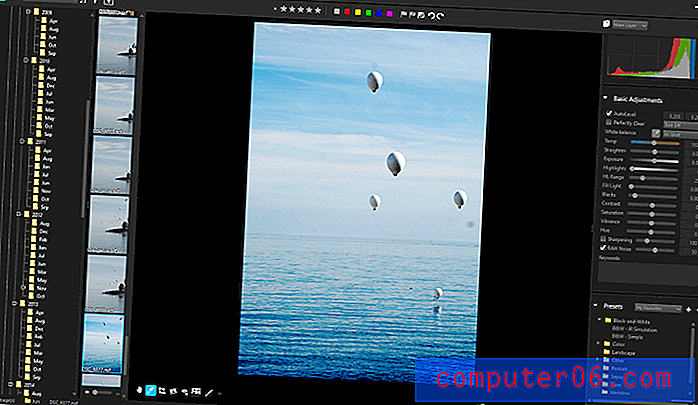
L'opzione AutoLevel con le impostazioni predefinite. Non penso che nessuno lo considererebbe un'immagine correttamente modificata, anche se evidenzia quanto sporco sia diventato questo obiettivo senza che me ne accorgessi.
Perfectly Clear è incluso come parte di un accordo di licenza con Athentech, che ha anche fornito lo strumento Perfectly Clear Noise Removal che si trova nella scheda Dettagli. In teoria, ottimizza l'illuminazione senza ritagliare ombre o pixel di evidenziazione, rimuove le tinte e aggiunge un po 'di nitidezza / contrasto. Fa un lavoro migliore con questa immagine complicata, ma ancora non del tutto corretta.
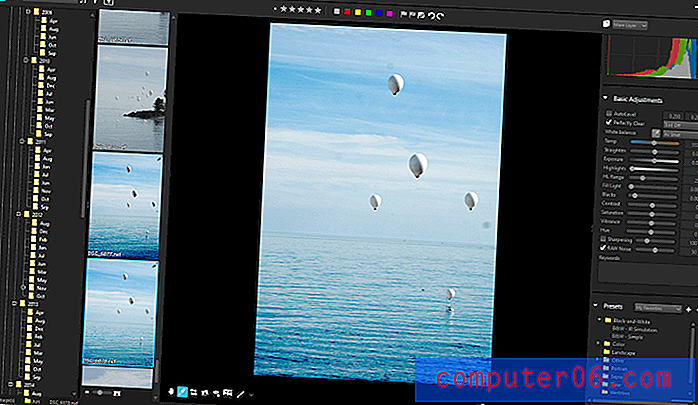
L'opzione Perfettamente nitida sulla stessa foto. Non abbastanza aggressivo come l'opzione AutoLevel, ma comunque troppo forte.
Ho deciso di dargli un'immagine più semplice su cui lavorare per vedere come sarebbe riuscita a gestirla, ei risultati finali sono stati molto migliori.

Immagine originale, a sinistra. Modificato con "Perfettamente chiaro" sulla destra. Un risultato molto più soddisfacente senza un contrasto eccessivamente bizzarro.
Durante la sperimentazione del processo di modifica, ho riscontrato alcune strane stranezze dell'interfaccia utente. Non è possibile ripristinare rapidamente una singola modifica: per ripristinare l'intervallo di evidenziazione sull'impostazione predefinita di 25, ad esempio un'impostazione che potresti dimenticare. Devi ricordare l'impostazione predefinita o ripristinare tutte le impostazioni contemporaneamente, il che rende difficilmente un flusso di lavoro ottimizzato. L'uso del comando Annulla potrebbe sembrare il modo più semplice per ovviare a questo, ma ho scoperto che quando lo si utilizza con la modifica Raddrizza, in realtà sono state necessarie 2 o 3 ripetizioni del comando per tornare a zero. Ciò può essere dovuto al modo in cui sono programmati i cursori, non ne sono del tutto sicuro, ma è un po 'irritante.
Puoi anche usare la rotellina del mouse per scorrere l'intero pannello di modifica sulla destra, ma non appena il cursore si sposta su un dispositivo di scorrimento, AfterShot applica quindi l'azione di scorrimento all'impostazione del dispositivo di scorrimento anziché al pannello. Ciò rende un po 'troppo facile la regolazione accidentale delle impostazioni senza significato.
Modifica dei livelli
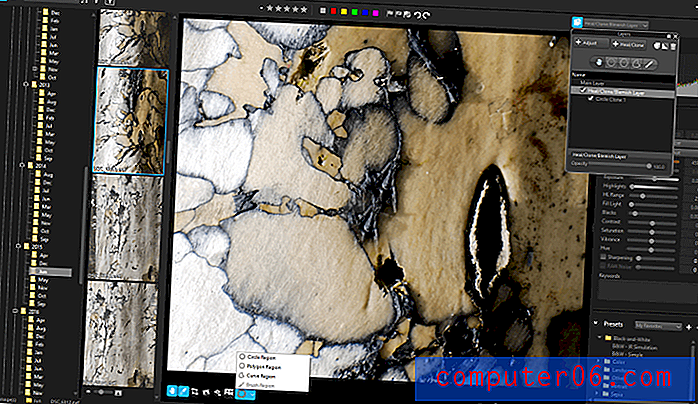
Se vuoi approfondire le modifiche più localizzate, utilizzerai il gestore livelli per aggiungere, modificare ed eliminare i livelli di regolazione. Accessibile dalla barra degli strumenti in alto, ti consente di creare due tipi di livelli: un livello di regolazione, che ti consente di creare versioni localizzate di una qualsiasi delle principali opzioni di modifica, e un livello di guarigione / clonazione, che ti consente di duplicare sezioni di un Immagine. È possibile utilizzare varie forme per definire le aree interessate (la versione di mascheratura Corel) oppure è possibile utilizzare un pennello a mano libera.
Per qualche motivo completamente inspiegabile, non è possibile utilizzare lo strumento pennello per definire una regione su un livello di guarigione / clonazione. Forse sono solo condizionato dal lavorare con Photoshop, ma ho trovato questo abbastanza frustrante. Una buona clonazione non è sempre la cosa più semplice da fare, ma è molto più difficile quando si è limitati a lavorare con forme predefinite goffe.
Anche quando lavori con un livello di regolazione più tipico, le impostazioni predefinite sono leggermente strane. Show Strokes è inizialmente disattivato, il che rende sostanzialmente impossibile dire esattamente dove stai spazzolando a prima vista. Non è inoltre possibile creare una sfumatura sui livelli di regolazione, a meno che tu non sia disposto e in grado di dipingerne uno da solo utilizzando pennelli piumati.
Questa area del programma ha un grande potenziale, ma ha sicuramente bisogno di un po 'più di lucidatura prima di essere pronta a soddisfare gli standard stabiliti dalle altre funzionalità disponibili.
Pacchetti preimpostati
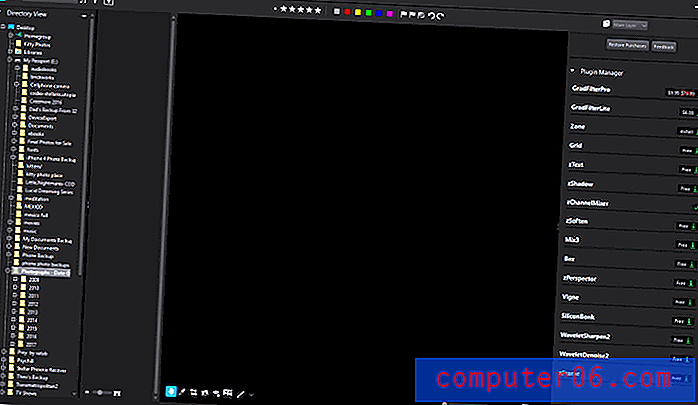
Una delle caratteristiche più singolari del programma è la possibilità di scaricare e installare vari componenti aggiuntivi sotto forma di profili, plug-in e preset della telecamera dall'interfaccia stessa utilizzando la scheda Ottieni altro. I profili delle telecamere sono tutti gratuiti e quasi tutti i plug-in disponibili sono gratuiti.
Il processo di download e installazione è stato estremamente veloce, anche se richiede il riavvio dell'applicazione per abilitare il nuovo download. Potrebbe anche essere utile avere un po 'di descrizione per vedere cosa fa esattamente' zChannelMixer64 'prima di scaricarlo, sebbene alcuni di essi siano un po' più ovvi di altri.
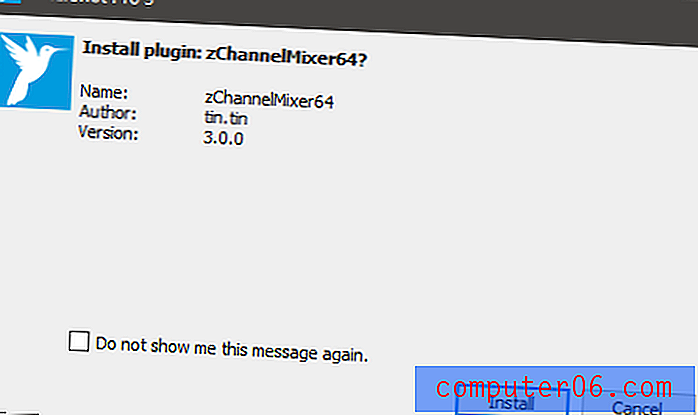
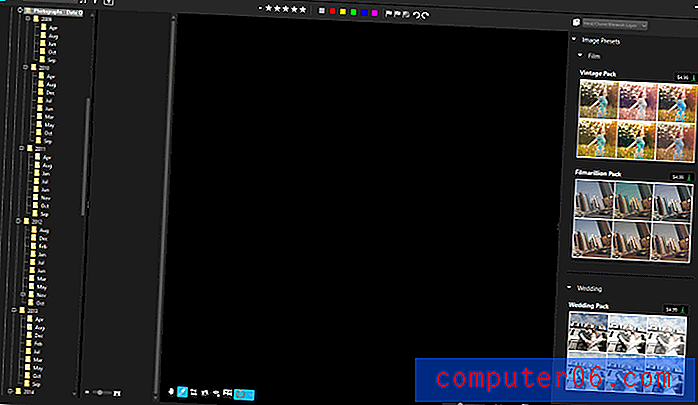
I pacchetti predefiniti, che da quello che posso vedere sono per lo più glorificati filtri Instagram, sono sorprendentemente costosi a $ 4, 99 o più per pacchetto. Potrebbe non sembrare molto, ma l'acquisto di tutti i pacchetti preimpostati sarebbe effettivamente più costoso del prezzo iniziale di acquisto del software stesso. Questo mi fa pensare che Corel conta su di loro per agire come un flusso di entrate continuo, anche se non sono sicuro di chi credano sia il mercato di riferimento.
I motivi alla base della mia recensione e valutazioni
Efficacia: 4/5
Nel complesso, AfterShot Pro 3 ha un'organizzazione di libreria e strumenti di modifica eccellenti. L'unica cosa che mi impedisce di assegnargli una valutazione a 5 stelle sono gli strumenti di editing localizzati goffi, che sicuramente hanno bisogno di un po 'più di lucidatura prima che siano pronti a eguagliare la qualità delle altre funzionalità del programma.
Prezzo: 5/5
AfterShot Pro 3 è uno degli editor di immagini RAW più convenienti oggi disponibili e potrebbe anche essere il più economico disponibile. Offre un ottimo equilibrio di funzionalità considerando il suo prezzo incredibilmente basso, sebbene sia disponibile solo come programma autonomo che richiederà acquisti aggiuntivi per rimanere aggiornato con l'ultima versione.
Facilità d'uso: 4.5 / 5
Una volta che ti sei abituato all'interfaccia, AfterShot Pro 3 è generalmente abbastanza facile da usare. Ancora una volta, gli strumenti di modifica localizzati diventano qualcosa di frustrante, ma questo è l'unico elemento che mi impedisce di assegnargli una valutazione a 5 stelle. Altrimenti, l'interfaccia utente è ben progettata, compatta e personalizzabile, permettendoti di usarla nel modo che funziona meglio per te.
Supporto: 4/5
Corel ha fornito un eccellente supporto tutorial per il proprio sito Web, sebbene manchi quasi completamente da qualsiasi fornitore di terze parti come Lynda.com e non siano disponibili libri su Amazon. Non ho riscontrato un singolo bug durante l'utilizzo del software durante i miei test, ma se lo avessi fatto, sarebbe stato relativamente facile entrare in contatto con il loro staff di supporto grazie al portale di supporto online.
Alternative AfterShot Pro
Adobe Lightroom è uno dei più popolari editor RAW sul mercato e con buone ragioni. È un programma solido che è ben progettato con un'interfaccia utente accuratamente testata. Adobe Camera RAW, l'algoritmo che elabora i dati delle immagini RAW, non è così sfumato come quelli trovati in altri programmi, ma Adobe lo compensa con il resto della facilità d'uso del programma. Disponibile per Windows e Mac come parte del servizio di abbonamento Adobe Creative Cloud in un pacchetto con Photoshop per $ 9, 99 USD al mese. Leggi la nostra recensione di Lightroom qui.
Phase One Capture One Pro è senza dubbio l'editor di immagini RAW più potente e preciso in circolazione. Destinato direttamente al mercato professionale di fascia alta, ha eccellenti funzionalità di rendering RAW, sebbene non sia sicuramente il programma più semplice da imparare. Se sei disposto a dedicare del tempo all'apprendimento, tuttavia, è difficile da battere in termini di qualità tecnica. Disponibile per Windows e Mac come programma autonomo per $ 299 USD o come abbonamento mensile per $ 20.
DxO OpticsPro è un eccellente editor autonomo, sebbene manchi di molte delle funzionalità aggiuntive di AfterShot Pro come la gestione delle librerie. Invece, si concentra su correzioni automatiche estremamente facili grazie alla vasta libreria di dati di test dell'obiettivo di DxO che gli consente di correggere perfettamente le distorsioni ottiche. Dispone anche di un algoritmo di cancellazione del rumore leader del settore nella sua edizione ELITE. Disponibile per Windows e Mac in due versioni, Standard per $ 129 USD o ELITE per $ 199.
Conclusione
Corel AfterShot Pro 3 è un eccellente programma che è quasi pronto per conquistare il mercato dell'editing RAW. Ha grandi capacità di rendering RAW e solidi strumenti di editing non distruttivo, sebbene la sua modifica basata su livelli abbia sicuramente bisogno di più lavoro sul lato dell'usabilità delle cose. Se sei già un utente di Lightroom, vale sicuramente la pena dare un'occhiata, soprattutto se esegui molte modifiche in batch come parte della tua pratica esistente. Se stai lavorando a un livello professionale di alto livello, probabilmente non sarà in grado di convincerti a cambiare la tua fedeltà al software, ma è sicuramente uno da tenere d'occhio per le versioni future.
Ottieni AfterShot Pro 3 (SCONTO DEL 20%)
3.5 / 5 (2 Recensioni)


